Hãy tưởng tượng một tình huống trong đó iPhone của bạn bị khuất và bạn đang cố sử dụng “Hey Siri” để theo dõi thiết bị. Thật không may, iPhone được đặt úp xuống và do đó trợ lý ảo không thể phản hồi bằng giọng nói. Bạn sẽ không cảm thấy khó chịu với iOS vì không cung cấp tùy chọn để khiến Siri phản hồi bằng giọng nói khi màn hình iPhone bị che? Có thể nhất, bạn sẽ. Rất may, đó là chuyện của quá khứ! Với việc triển khai iOS 13.4, Apple cuối cùng đã cung cấp một cách để Siri phản hồi bằng giọng nói ngay cả khi iPhone được đặt úp xuống hoặc màn hình bị che. Hãy để tôi chỉ cho bạn cách bạn có thể đưa tính năng đúng lúc này vào hoạt động.
Yêu cầu Siri phản hồi ngay cả khi iPhone được đặt úp
Trước hết, hãy đảm bảo rằng iPhone hoặc iPad của bạn đang chạy iOS 13.4 hoặc sau đó. Nếu bạn chưa cập nhật thiết bị iOS của mình, hãy truy cập Cài đặt -> Chung -> Cập nhật phần mềm và sau đó tải xuống và cài đặt phiên bản iOS mới nhất. Xin lưu ý rằng thiết bị của bạn cần được kết nối với Wi-Fi và có ít nhất 50% pin.
1. Trên iPhone hoặc iPad của bạn, khởi chạy Ứng dụng cài đặt.
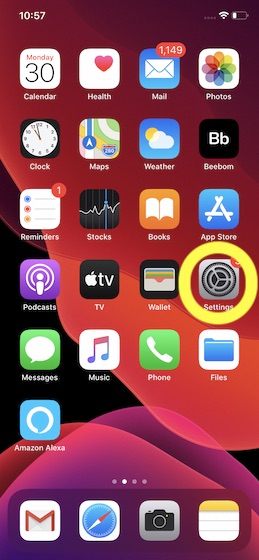
2. Bây giờ, hãy nhấn vào Khả năng tiếp cận.
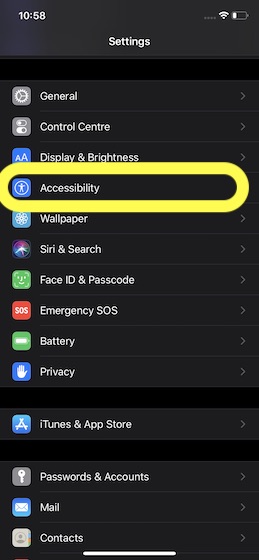
3. Tiếp theo, cuộn xuống và nhấn Siri nằm dưới Tổng quan phần.
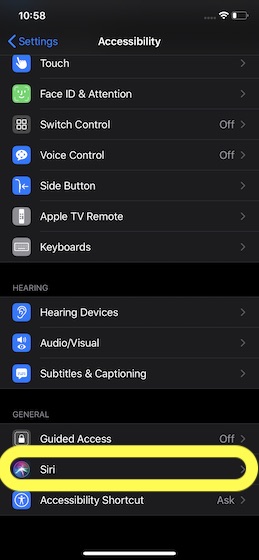
4. Tiếp theo, bật công tắc cho Luôn lắng nghe “Này Siri”.
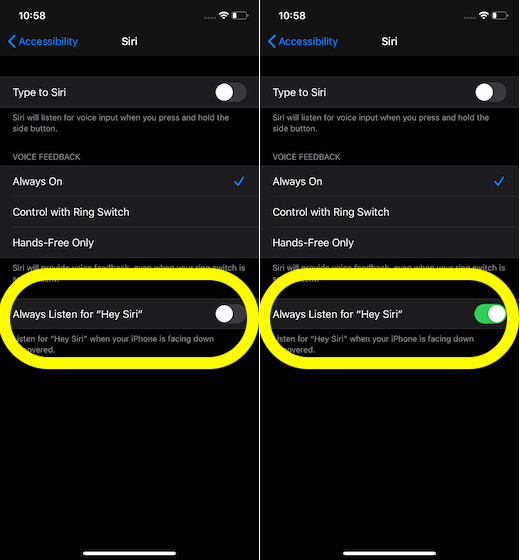
Nó khá là nhiều! Về sau, Siri sẽ luôn lắng nghe lệnh thoại Siri của bạn bất kể màn hình iPhone có được che hay không.
Mặc dù tính năng này khá hữu ích, nhưng đôi khi bạn có thể muốn tắt “Luôn lắng nghe Hey Siri”, đặc biệt là khi bạn muốn tĩnh tâm trong thời gian giải trí. Để vô hiệu hóa nó, chỉ cần làm theo các bước tương tự đã đề cập ở trên và sau đó tắt công tắc cuối cùng.
Giúp Siri luôn phản hồi giọng nói của bạn trên iPhone hoặc iPad
Một cải tiến đáng chú ý khác của Siri đã có trong iOS 13.4 là khả năng sử dụng trợ lý ảo để quay lại Màn hình chính. Chỉ cần kích hoạt Siri và nói điều gì đó như “chuyển đến Màn hình chính.” Bây giờ, trợ lý cá nhân sẽ thoát khỏi ứng dụng hiện tại và quay lại Màn hình chính. Điều này thực sự hữu ích cho những người bị hạn chế khả năng vận động.
Khi chúng ta đang nói về Siri, tôi muốn đề cập đến hai tính năng đáng chú ý cũng đã được tung ra gần đây. Trong khi cái đầu tiên là khả năng xóa lịch sử và chính tả Siri, cái thứ hai là tùy chọn từ chối chương trình ghi âm thanh Siri. Là một người dùng, tôi thực sự đánh giá cao những tính năng này. Bạn sẽ làm gì với những cải tiến Siri này? Tắt phản hồi của bạn trong phần bình luận bên dưới.
